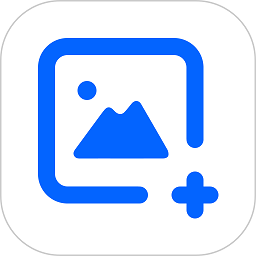-
windows怎么快捷截图
- 时间:2024-11-23 07:18:42
大家好,今天Win10系统之家小编给大家分享「windows怎么快捷截图」的知识,如果能碰巧解决你现在面临的问题,记得收藏本站或分享给你的好友们哟~,现在开始吧!
1.win10怎么使用快捷键截图

Win10截图方法一:快捷截图快捷截图属于win10自带的截图工具,使用起来非常简单,不需要任何工具。
Win10全屏快捷键:键盘顶部的[prtsc]键
在win10电脑上,点击任意一个想要截图的屏幕上的prtsc键,就可以对整个电脑屏幕进行截图。比如要截图整个win10桌面和开始菜单,只需打开win10桌面的开始菜单,按键盘上的[prtsc]键即可。
Win10选择截图快捷键:[alt]【prtsc】
有时候不需要截图整个win10界面,但是需要截图一小部分。在这种局部截图方式中,需要使用【alt】和【prtsc】组合快捷键。方法很简单,比如先打开网页,然后同时按住键盘上的【alt】 【prtsc】组合快捷键。
注意:使用win10快捷键截图要注意。按下截图快捷键后,需要打开画图工具或者qq聊天界面,然后粘贴图片,才能保存截图。
Win10截图方法二:使用qq截图
除了用win10自带的截图快捷方式截图,还可以用qq截图。截图的方法是打开qq聊天框,然后点击箭头图形的截图按钮,再用鼠标拖动要拍摄的区域。
Win10截图方法三:用浏览器截图。
百度浏览器和360浏览器都有强大的截图工具。如果win10中安装了这些浏览器,可以借助浏览器进行截图。
以上就是关于「windows怎么快捷截图」的全部内容,本文讲解到这里啦,希望对大家有所帮助。如果你还想了解更多这方面的信息,记得收藏关注本站~
Win10系统之家www.ghOst580.neT独家①使★用,转载请联系网站管理人员!
相关文章
-
 1.win10怎么使用快捷键截图Win10截图方法一:快捷截图快捷截图属于win10自带的截图工具,使用起来非常简单,不需要任何工具。Win10全屏快捷键:键盘顶部的[prtsc]键在win10电脑上,点击任意一个想要截图的屏幕上的prtsc键...
1.win10怎么使用快捷键截图Win10截图方法一:快捷截图快捷截图属于win10自带的截图工具,使用起来非常简单,不需要任何工具。Win10全屏快捷键:键盘顶部的[prtsc]键在win10电脑上,点击任意一个想要截图的屏幕上的prtsc键... -
 1.电脑上怎么截图快捷键方法一:使用键盘中的PrintScrSysrq键实现全屏截图PrintScrSysrq键,其位于键盘的右上方,如上图所示,按下此键,就可以实现在当前屏幕上全屏截图,也就是可以截图我们所看到的显示器所有界面。方法...
1.电脑上怎么截图快捷键方法一:使用键盘中的PrintScrSysrq键实现全屏截图PrintScrSysrq键,其位于键盘的右上方,如上图所示,按下此键,就可以实现在当前屏幕上全屏截图,也就是可以截图我们所看到的显示器所有界面。方法... -
 1.电脑怎么qq截屏?1.截图就是把电脑上显示的部分切掉,形成图片。下载图片是将网页上的图片保存到本地电脑。2.电脑截图最简单的方法就是按下PrtScr(printScreen)键,通常在箭头键上方键盘区的左上角。然后粘贴到电脑程序...
1.电脑怎么qq截屏?1.截图就是把电脑上显示的部分切掉,形成图片。下载图片是将网页上的图片保存到本地电脑。2.电脑截图最简单的方法就是按下PrtScr(printScreen)键,通常在箭头键上方键盘区的左上角。然后粘贴到电脑程序... -
 1.windows资源管理器已停止工作怎么解决有时候我们在安装windows7后会遇到这样一个问题,每次开机登陆到桌面的时候,当你想去点击任何东西,包括想去点击"开始"菜单,就会出现“windows资源管理器已停止工作”的问题,让我...
1.windows资源管理器已停止工作怎么解决有时候我们在安装windows7后会遇到这样一个问题,每次开机登陆到桌面的时候,当你想去点击任何东西,包括想去点击"开始"菜单,就会出现“windows资源管理器已停止工作”的问题,让我...